Ce document décrit les informations que vous pouvez trouver sur la page Détails de la version de la console Cloud Deploy, y compris les suivantes : Google Cloud
Métadonnées et autres informations sur la version:
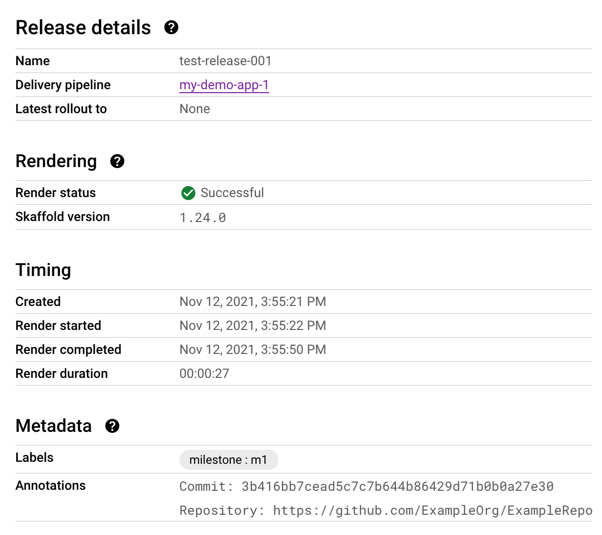
-
Vous pouvez afficher la liste des déploiements pour cette version, puis cliquer sur un déploiement pour afficher ses détails.
-
- Source de rendu, qui a été archivée lors de la création de la version.
- Noms de tous les artefacts de compilation, tels que l'image de conteneur déployée.
- Artefacts affichés, y compris l'
manifest.yamlaffiché et l'skaffold.yamlaffiché utilisés pour cette version.
Vous pouvez également afficher une comparaison des différentes versions des fichiers manifestes et skaffold.yaml affichés.
Afficher les déploiements
Sur la page Détails de la version, sélectionnez l'onglet Déploiements.
Cliquez sur le nom du déploiement que vous souhaitez afficher.
Les détails du déploiement s'affichent sur la page. Ces détails incluent des liens vers les journaux de rendu, les journaux de déploiement et les artefacts cibles (
manifest.yamletskaffold.yaml).La page "Déploiement" s'affiche. La section Résumé affiche les métadonnées et l'état du déploiement.
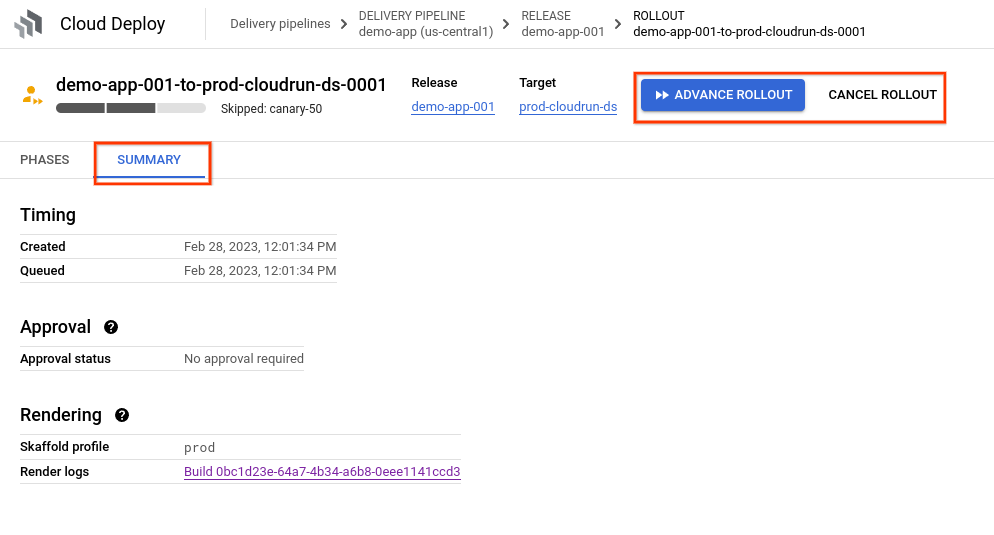
L'onglet Phases affiche les phases et les tâches du déploiement. Vous pouvez alors effectuer des actions sur le déploiement, comme avancer les phases, arrêter les exécutions de tâches, etc.
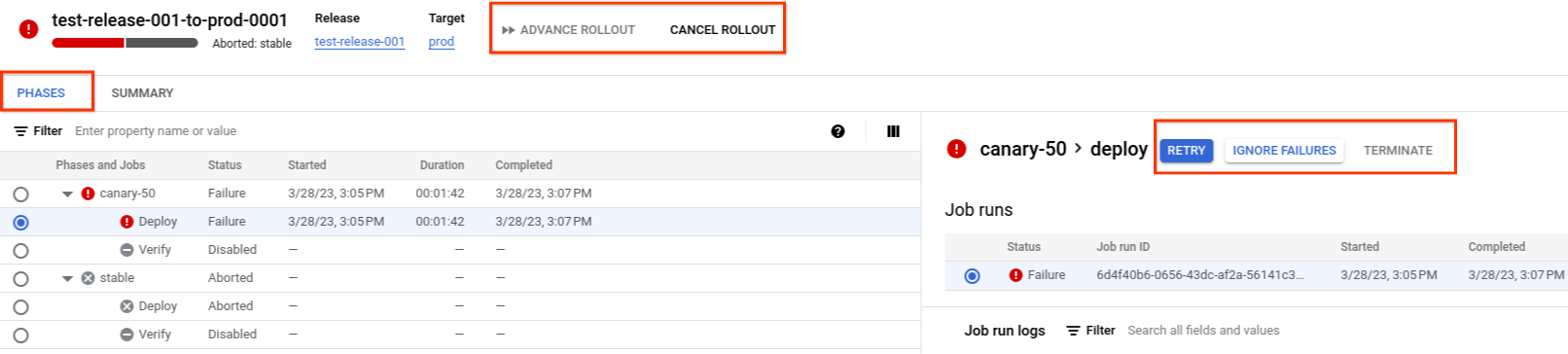
Afficher les artefacts de version
La page Informations sur la version inclut un onglet Artefacts, qui liste les artefacts de compilation, les artefacts cibles (fichiers manifestes et configurations Skaffold), ainsi que la source de rendu de ces artefacts cibles.
Sur cette page, vous pouvez effectuer les opérations suivantes:
Téléchargez le fichier d'archive de la source de rendu.
Cliquez pour afficher les journaux de rendu des artefacts cibles.
Afficher les artefacts cibles affichés
Afficher les fichiers manifestes et les différences affichés, avec l'outil d'inspection de versions
Dans la console Google Cloud , vous pouvez comparer différentes versions de certains de vos artefacts de version. Vous pouvez afficher une comparaison des types d'artefacts suivants:
- Fichiers manifestes affichés
- Fichiers de configuration
skaffold.yamlaffichés
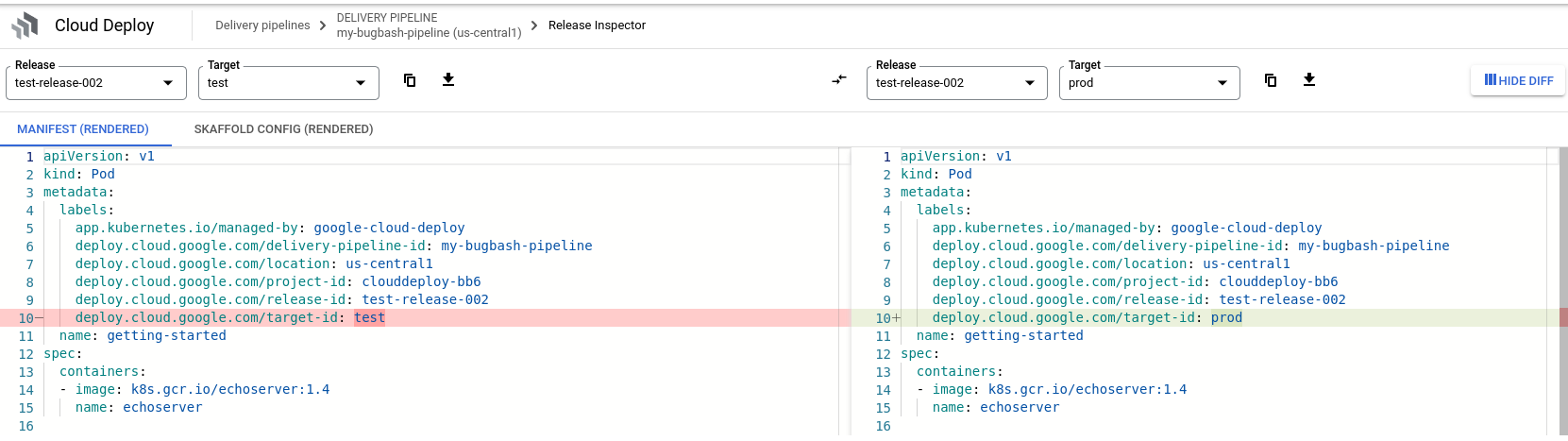
Pour afficher une comparaison:
Dans la console Google Cloud , accédez à la page Pipelines de diffusion de Cloud Deploy pour afficher vos pipelines de diffusion.
Cliquez sur le pipeline de diffusion qui gère la version que vous souhaitez inspecter.
Sur la page Détails du pipeline de diffusion, assurez-vous que l'onglet Versions est sélectionné, puis cliquez sur le nom de la version que vous souhaitez inspecter.
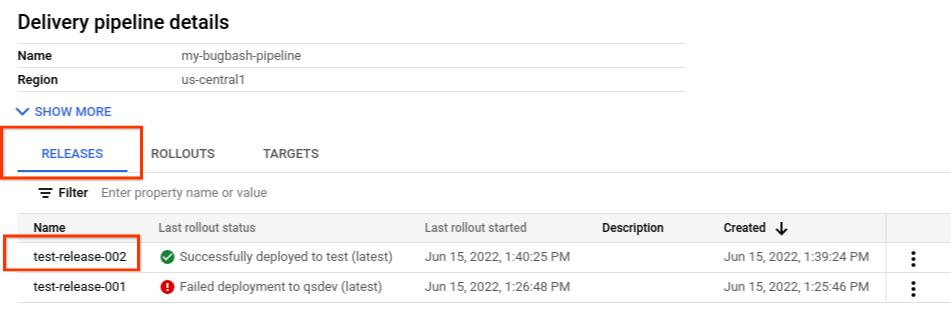
Sur la page Informations sur la version, cliquez sur l'onglet Artefacts.
Dans la liste Artefacts cibles, cliquez sur le lien Afficher les artefacts de l'artefact que vous souhaitez inspecter.
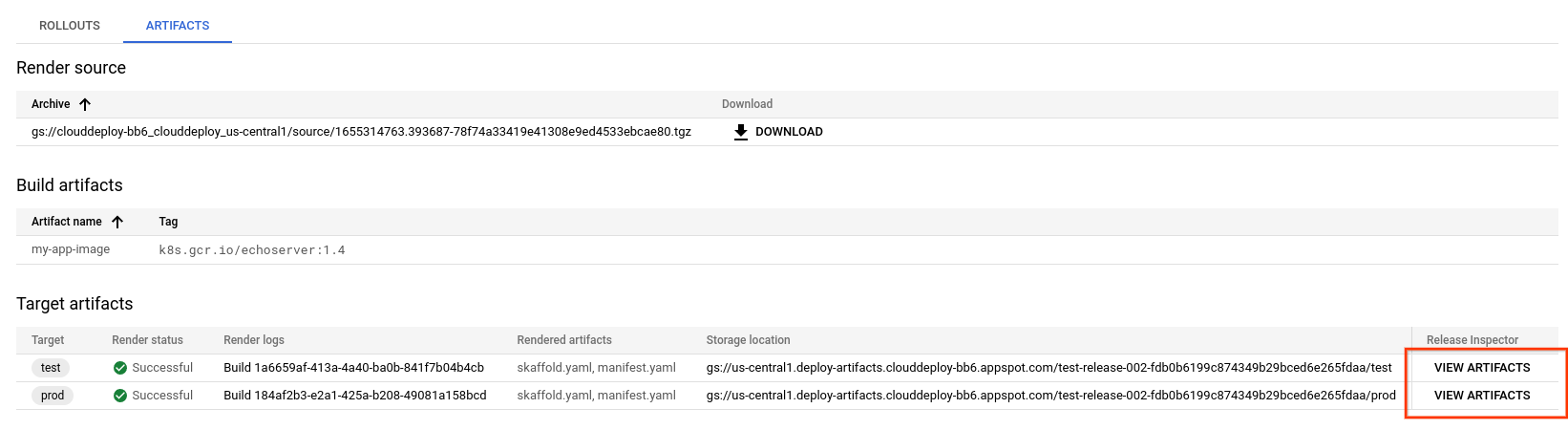
Sélectionnez l'onglet Fichier manifeste ou Configuration Skaffold.
Cliquez sur Afficher le différentiel.
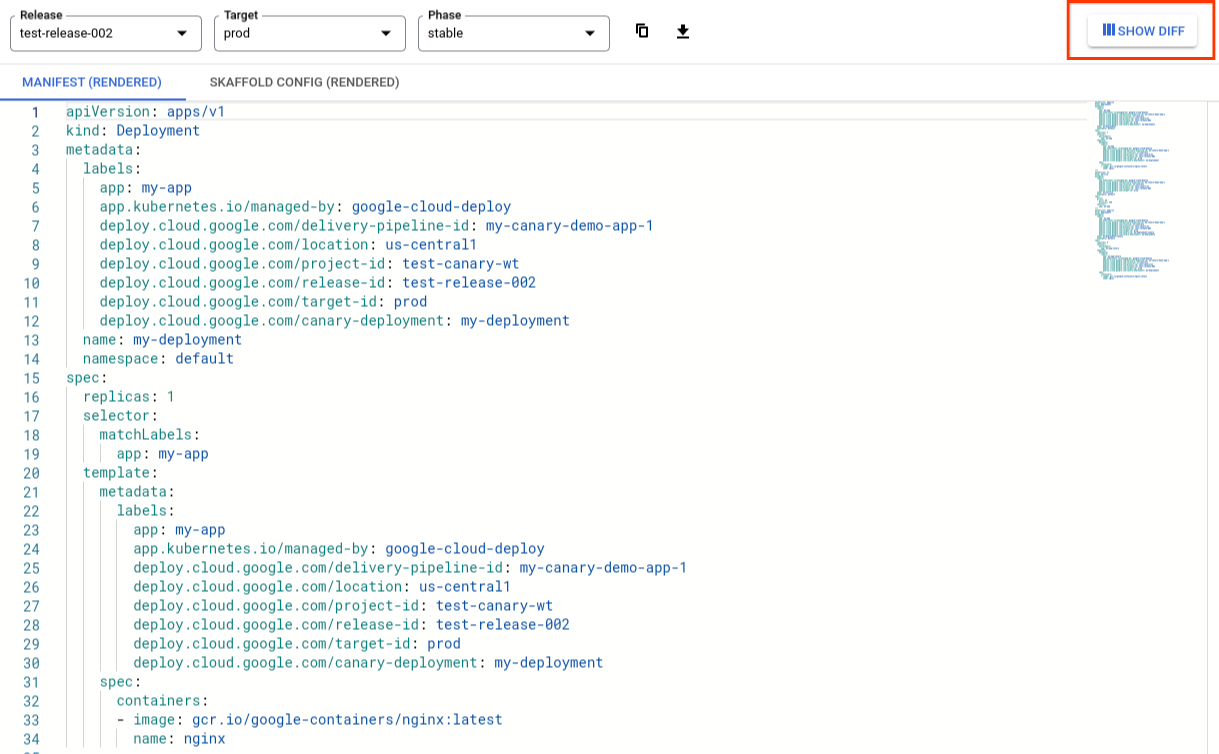
L'inspecteur de version affiche la même version de l'artefact des deux côtés.
Pour chaque artefact affiché, choisissez le nom de la version, le nom de la cible, le nom de la phase ou tous, si nécessaire.
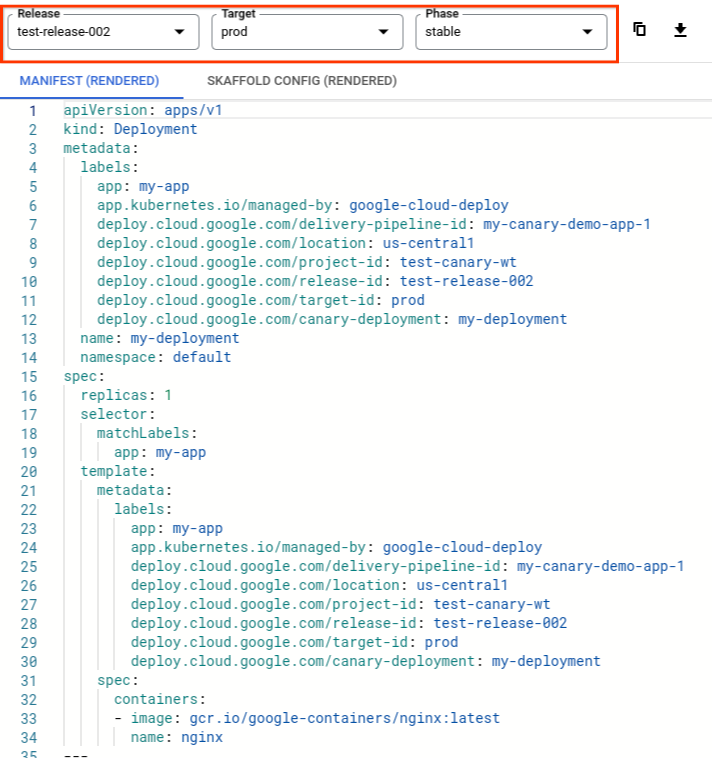
Vous pouvez ainsi choisir la version de l'artefact à comparer de chaque côté, par version et par cible. Par exemple, vous pouvez choisir la même version pour chacune d'elles et comparer le fichier manifeste de cette version, mais pour différentes cibles.
Les différences entre les artefacts sélectionnés sont mises en évidence.
Afficher les artefacts affichés dans le bucket Cloud Storage
Le bucket Cloud Storage qui stocke les artefacts de version générés s'affiche dans l'onglet Artefacts de la page d'informations sur la version et y est associé:
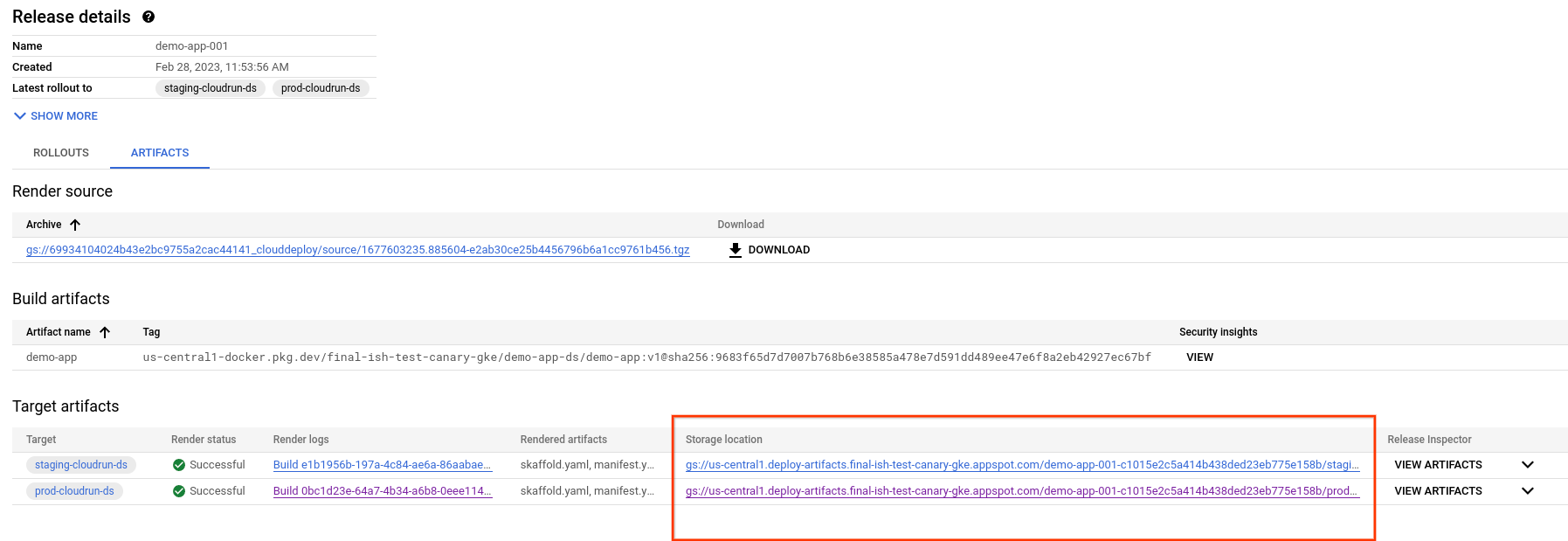
Sur la page d'informations sur la version, sélectionnez l'onglet Artifacts (Artefacts).
Dans le tableau Artefacts de la cible, recherchez la cible dont vous souhaitez afficher les artefacts, puis cliquez sur le lien correspondant dans la colonne Emplacement de stockage.
Les détails du bucket Cloud Storage sont affichés pour la cible spécifique. Le bucket contient des artefacts affichés pour chaque phase du déploiement:
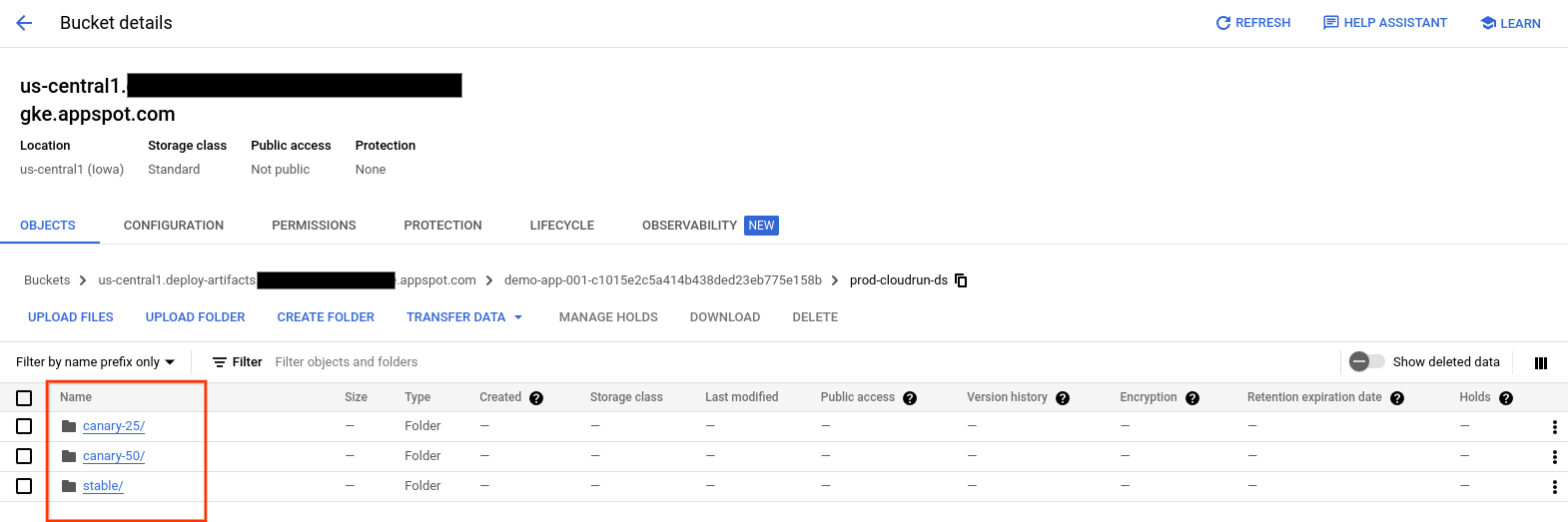
Cliquez sur la phase dont vous souhaitez afficher les artefacts affichés.
Les artefacts disponibles pour cette phase sont listés:

Cliquez sur l'artefact que vous souhaitez afficher pour en voir le contenu.

